Como criar uma página de formulário de contato no WordPress?
Publicados: 2023-06-13Você é um usuário do WordPress ou proprietário de um site procurando uma maneira eficaz de se conectar com seus visitantes e facilitar o contato deles? Bem, não procure mais do que mergulhar no incrível mundo dos formulários de contato no WordPress!
Seja você um profissional experiente ou apenas começando, este artigo o guiará pelo processo de criação de formulários de contato em seu site. Então, prepare-se para explorar o poder dos formulários de contato e levar seu site WordPress para o próximo nível de engajamento!
Agora, você se pergunta por que os formulários de contato são necessários para o WordPress quando você pode simplesmente compartilhar seu endereço de e-mail para que as pessoas entrem em contato com você?
Por que você deve ter um formulário de contato?
Aqui estão os quatro principais motivos:
- Um sinal promissor de profissionalismo: uma página de formulário de contato em seu site é uma bandeira verde, pois é uma indicação clara de profissionalismo, pois mostra sua dedicação em fornecer um meio de comunicação conveniente e estruturado para seu público.
- Ajuda os visitantes a permanecerem em seu site: Ao postar um endereço de e-mail em vez de um formulário de contato, as pessoas que visitam o site devem abrir o e-mail para se comunicar, o que provavelmente é uma distração.
- Proteção contra spam: um formulário de contato fornece privacidade e proteção contra spam em comparação com a exibição direta do endereço de e-mail.
- Fácil de usar: as pessoas podem achar os formulários de contato mais convenientes do que abrir um e-mail e enviar uma mensagem.
No entanto, por padrão, o WordPress não possui um formulário de contato embutido, mas adicionar um ao site também não é uma tarefa difícil. Vejamos como é fácil criar formulários de contato do WordPress.
Etapas para criar uma página de formulário de contato no WordPress
Siga as etapas abaixo para adicionar um formulário de contato ao seu site WordPress
- Escolha o melhor plugin de formulário de contato
Em primeiro lugar, você deve escolher o plugin de formulário de contato que deseja instalar. Por enquanto, vamos considerar o WPForms, um dos melhores plugins de formulário de contato no WordPress.
- Instale o plug-in no seu WordPress
Para isso, você terá que fazer login no seu painel do WordPress. A partir daí, vá para Plugins > Adicionar novo e procure por WPForms.
Clique no botão Instalar agora e depois no botão Ativar para instalar e ativar o plug-in.
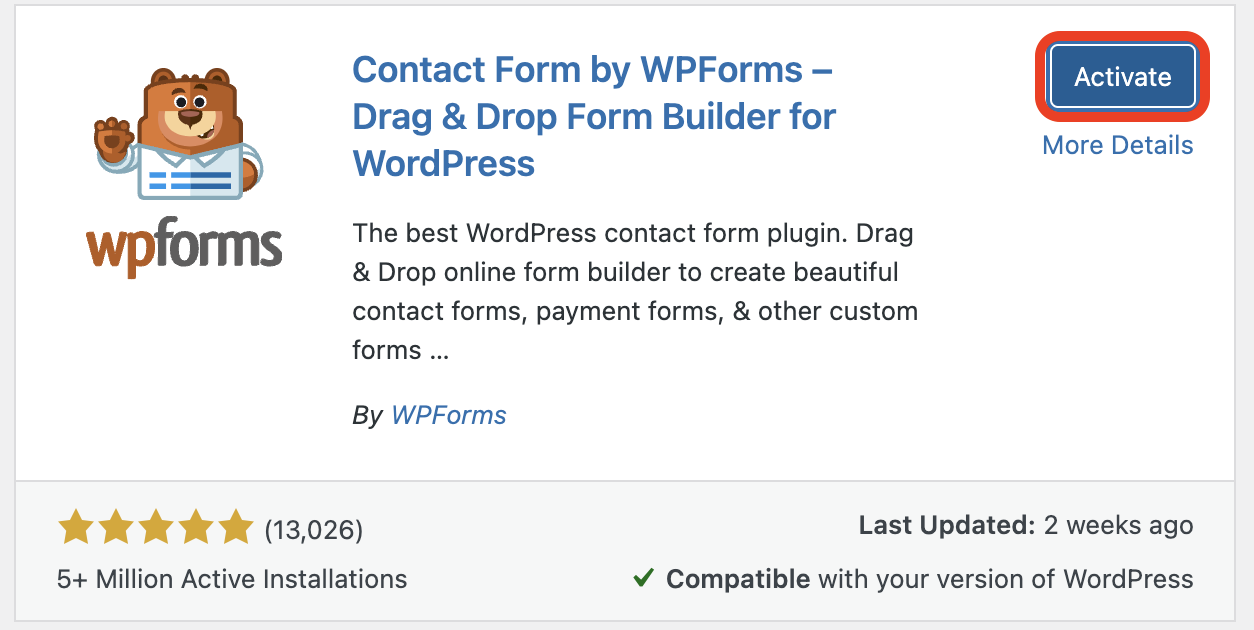
Agora, você obterá o WPForms Lite, que permite criar formulários de contato simples. Você pode atualizar para o WPForms Pro, a versão paga com recursos aprimorados, se necessário.
Agora você está pronto para criar um formulário de contato no WordPress.
- Crie um formulário de contato usando WPForms
Agora você pode encontrar o menu WPForms no painel . Navegue até WPForms e clique em Add New .
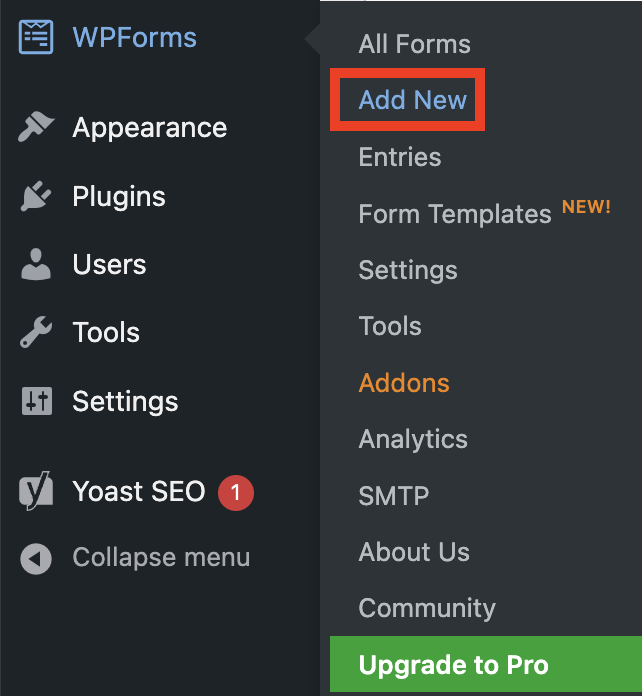
Agora você será levado à biblioteca de modelos do construtor de formulários de arrastar e soltar do WPForms.
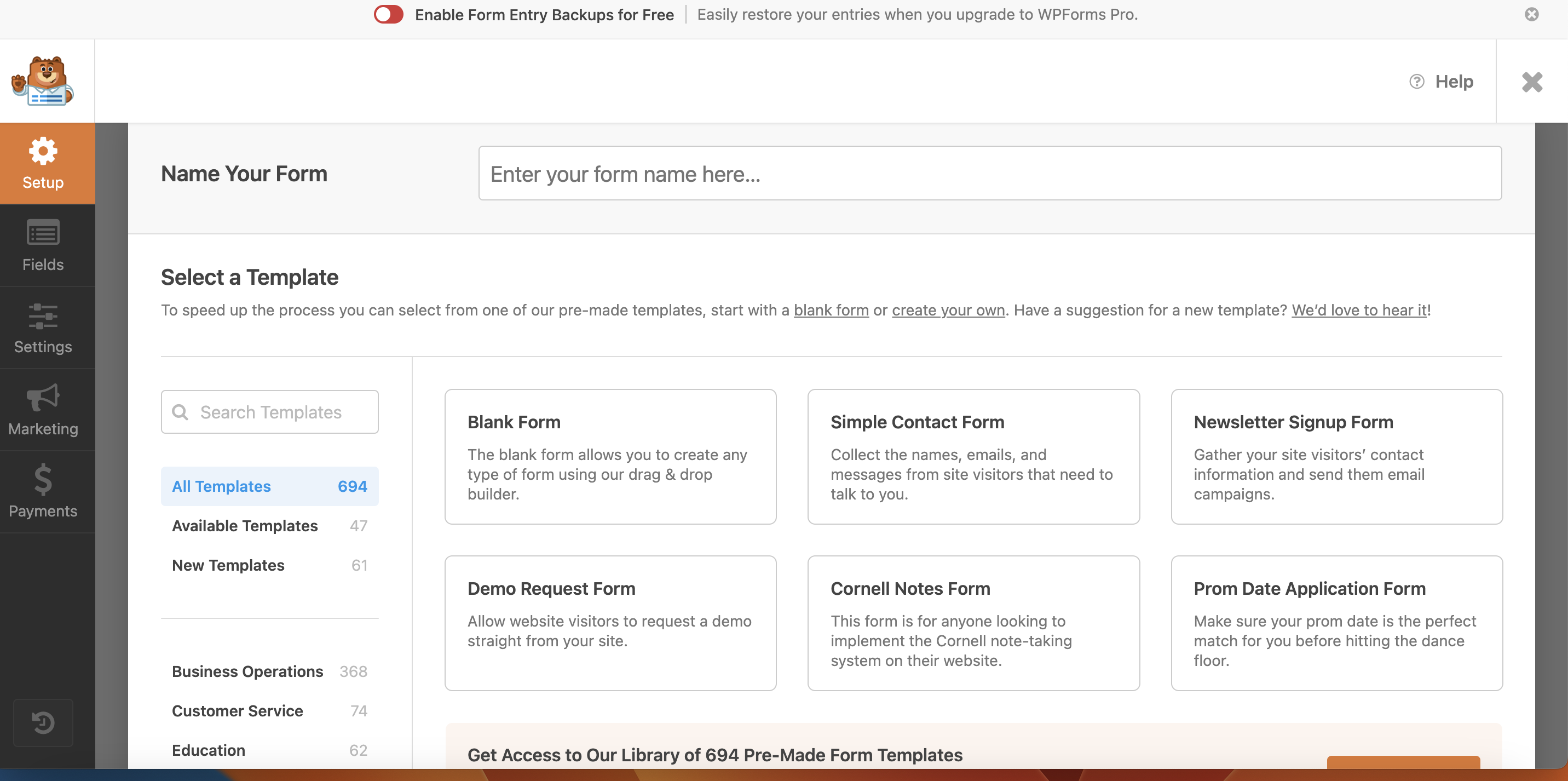
Prossiga nomeando seu formulário de contato e selecionando o modelo desejado. Você pode começar com um modelo pré-criado ou um formulário em branco. Basta clicar no botão Usar modelo para começar a criar seu formulário de contato.
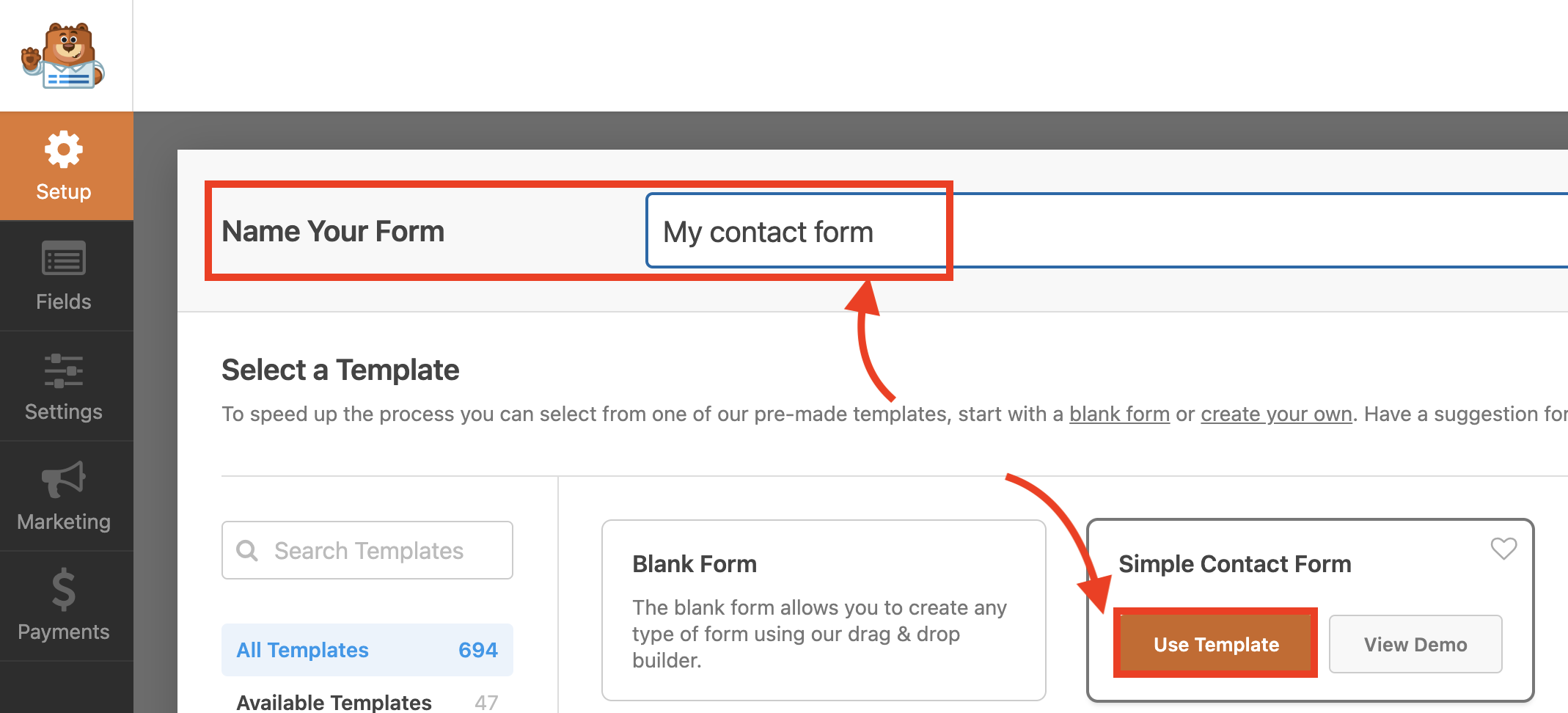
Clicar no botão Usar modelo levará você ao modelo correspondente, juntamente com um painel Opções de campo à esquerda, que pode ser usado para editar e fazer alterações.
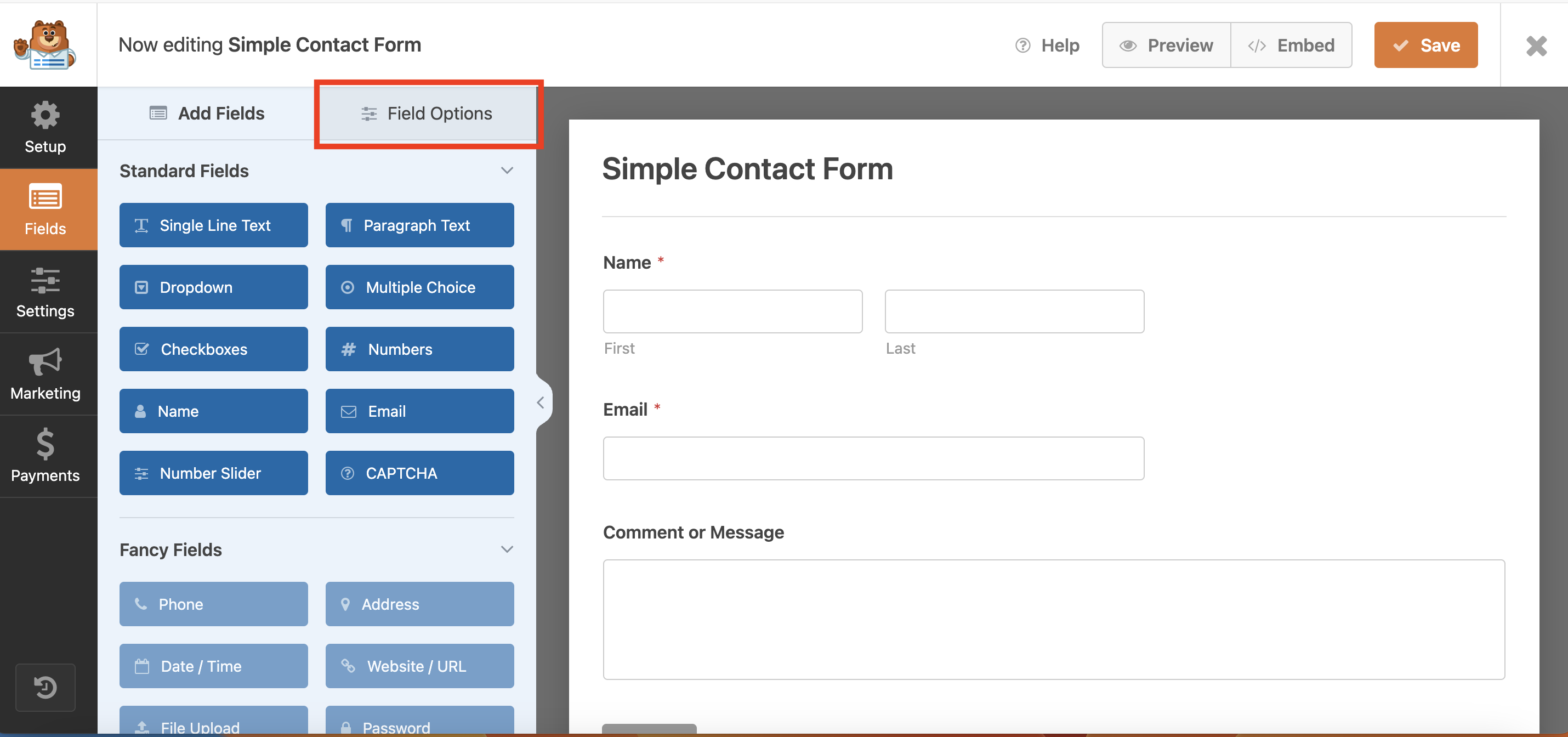
Você pode fazer alterações no formulário arrastando e soltando ou apenas clicando nos campos desejados disponíveis nas Opções de Campo . Você pode escolher entre vários tipos de campo, como menus suspensos, caixas de seleção, botões de opção, etc. Você pode até usar o mouse para arrastar e soltar e alterar a ordem dos campos no formulário.
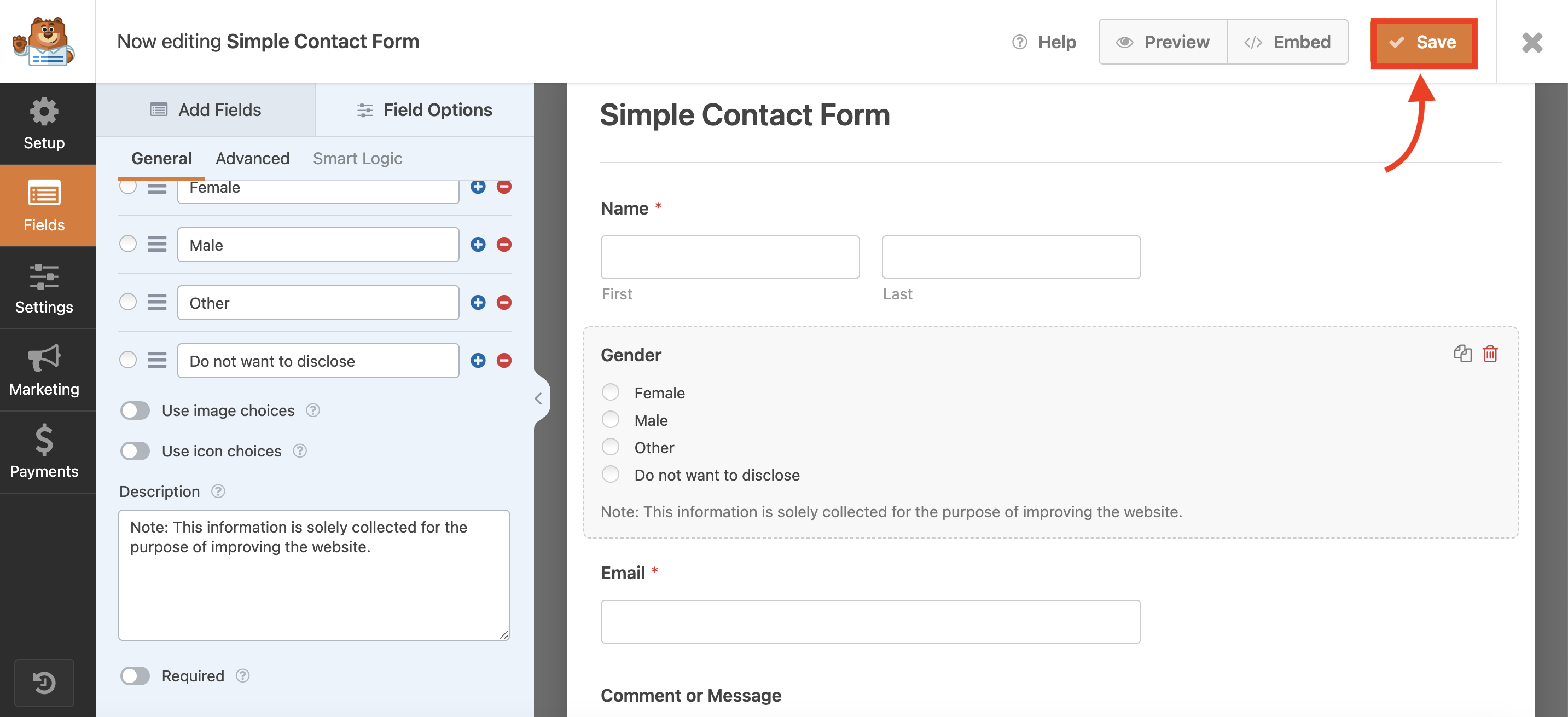
Adicione os campos necessários e personalize cada um clicando neles e modificando as configurações no lado esquerdo. Feito isso, clique no botão Salvar para salvar suas alterações.
Agora que seu formulário de contato está pronto, é recomendável configurar uma mensagem de confirmação para os visitantes do site que enviarem o formulário.
- Criar uma mensagem de confirmação
Uma mensagem de confirmação pode ser uma mensagem de agradecimento para reconhecer o envio do formulário.
Para criá-lo, clique na guia Configurações no Construtor de formulários e clique na guia Confirmação nas opções mostradas.Você terá três opções no menu suspenso Tipo de confirmação: “ Mensagem ”, “ Mostrar página ” e “ Ir para URL. ”
A caixa de mensagem pode já exibir uma mensagem padrão, mas você pode personalizá-la de acordo com suas preferências. A opção “Mostrar página” está disponível exclusivamente no WPForms Pro, e selecionar esta opção permitirá que você exiba uma página escolhida que inclua uma mensagem de agradecimento apropriada ou qualquer informação adicional que você deseja mostrar.

Além disso, você pode redirecionar os visitantes para uma página específica sem exibir nenhuma mensagem usando a opção de URL no menu suspenso.
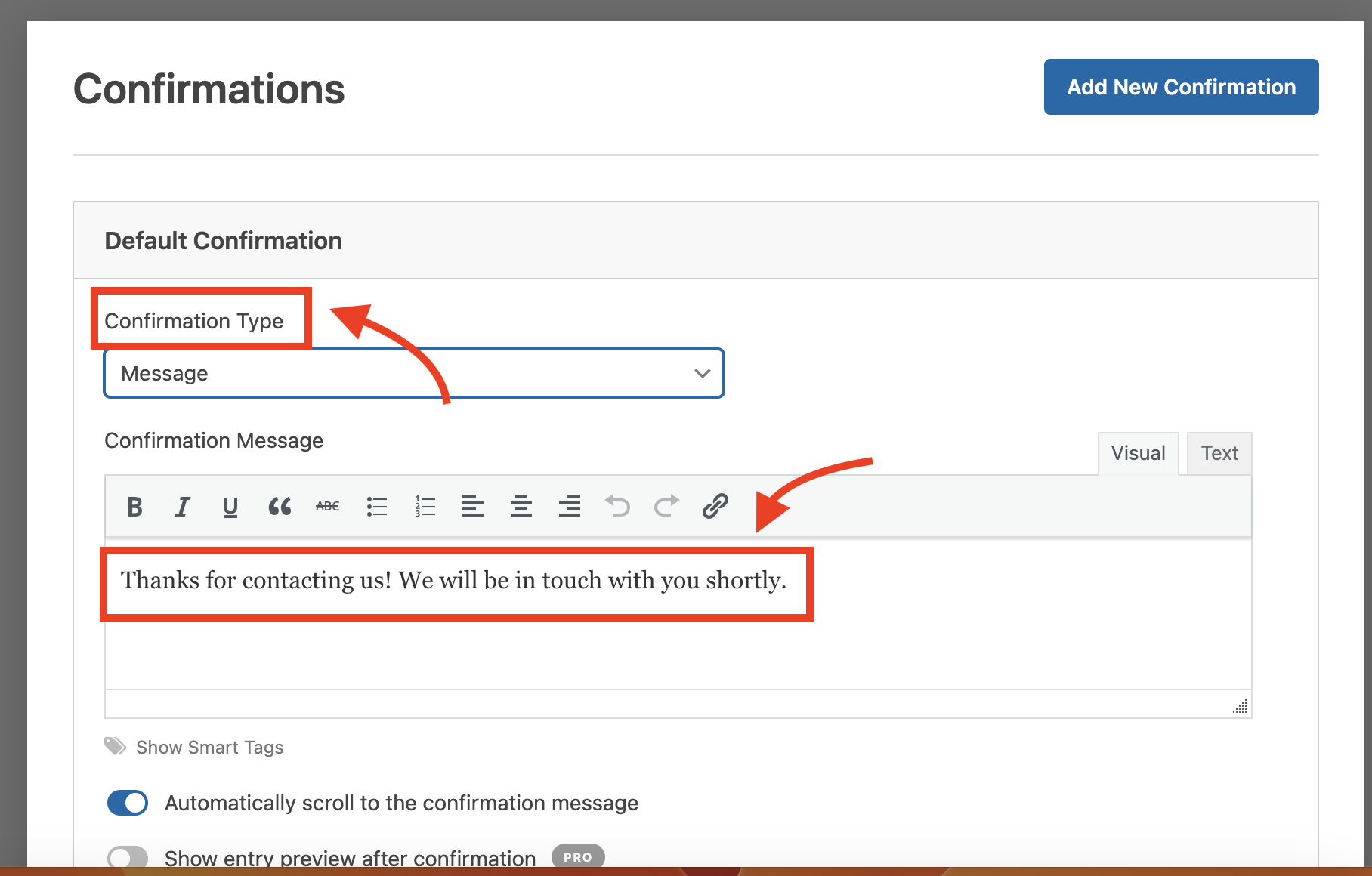
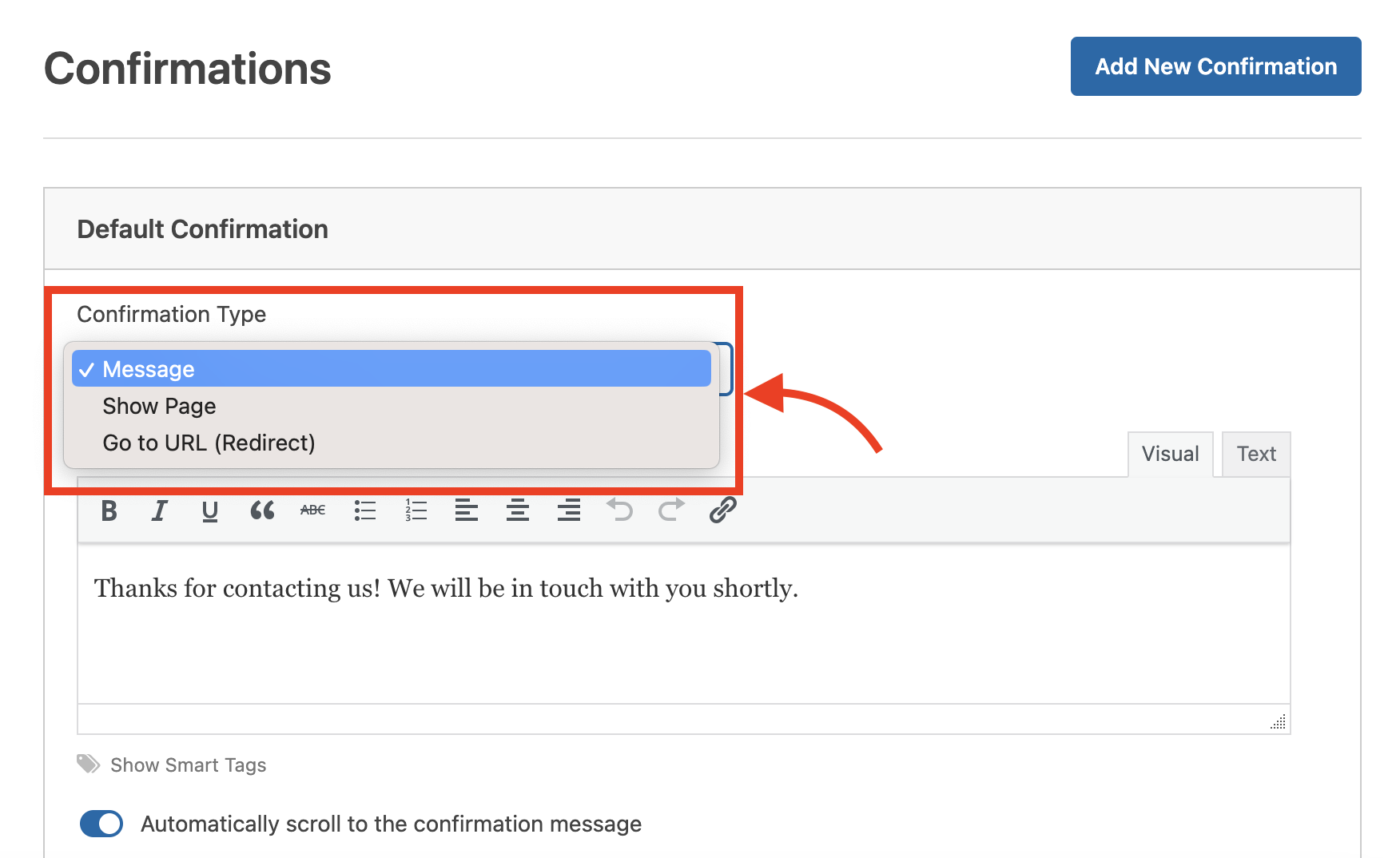
Certifique-se de salvar as alterações após customizar
- Configurar notificação de formulário
Depois que um visitante envia o formulário, configurar notificações é crucial para ficar alerta e responder prontamente a consultas, leads ou envios de formulários importantes.
Para criá-lo, clique na guia Configurações no Construtor de formulários e clique na guia Notificação nas opções mostradas.
Por padrão, já haverá uma notificação configurada para o e-mail do administrador. Clique nele para editá-lo ou clique no botão “ Adicionar nova notificação ” para criar uma nova notificação e fazer a personalização necessária.
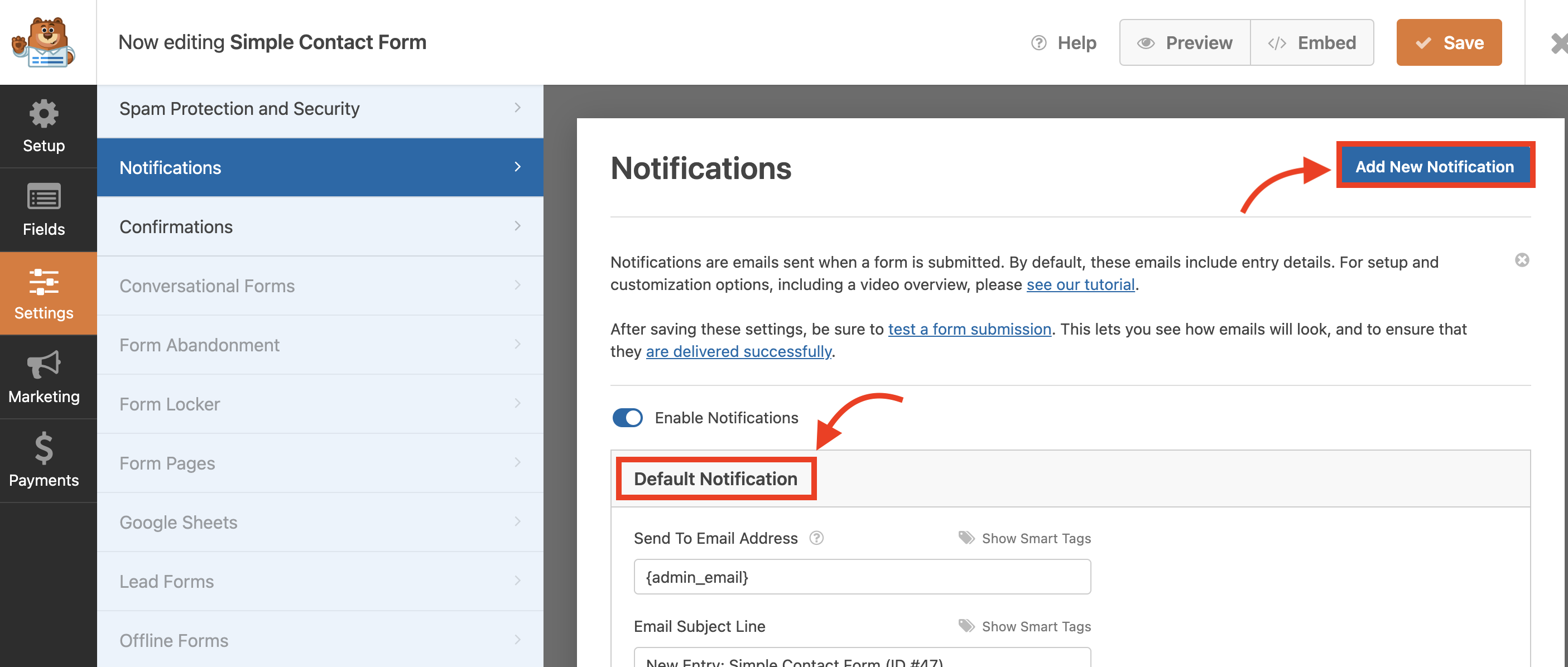
Você pode modificar vários aspectos da notificação por e-mail, incluindo o assunto do e-mail, destinatário(s), conteúdo da mensagem e outras opções. Você pode até mesmo incluir ou excluir valores de campos de formulário na notificação de e-mail clicando no botão “Mostrar Smart Tags” e escolhendo os campos de formulário desejados a serem incluídos na mensagem de e-mail.
Você também pode personalizar várias outras configurações para a notificação por e-mail, como os endereços de e-mail “De Nome” e “Responder para”.
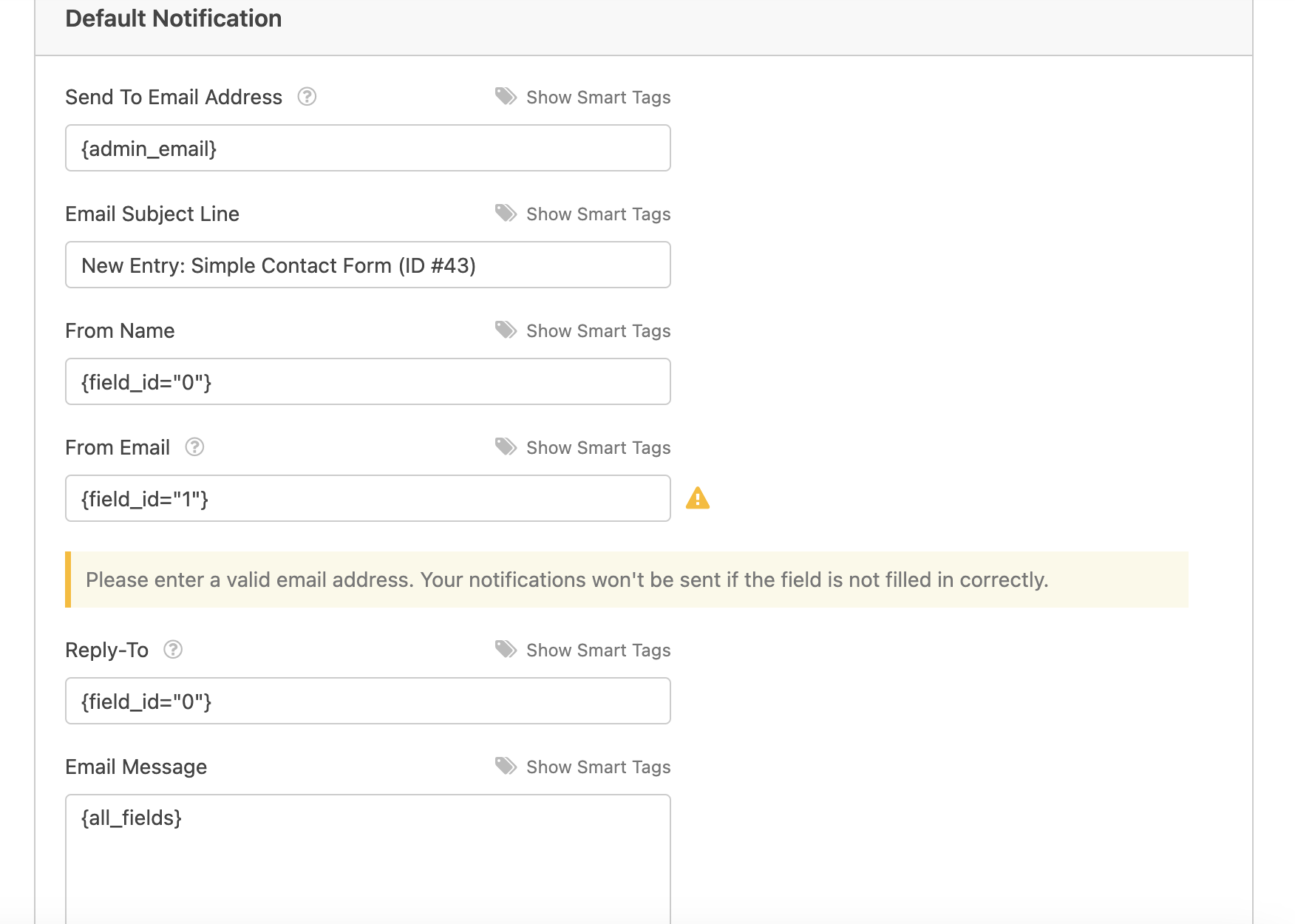
Depois de concluir as configurações de notificação por e-mail, clique no botão Salvar para salvar o formulário. Agora, o WPForms enviará uma notificação por e-mail para o(s) destinatário(s) especificado(s) sempre que um usuário enviar o formulário de contato.
- Adicione o formulário de contato ao seu site
Você está quase lá! Agora, para incorporar o formulário de contato em uma página ou postagem, crie uma nova página ou edite uma existente.
Para criar uma página de formulário de contato separada, vá para a opção Páginas no painel e escolha Adicionar novo . Em seguida, clique no ícone de mais na nova página e procure por WPForms .
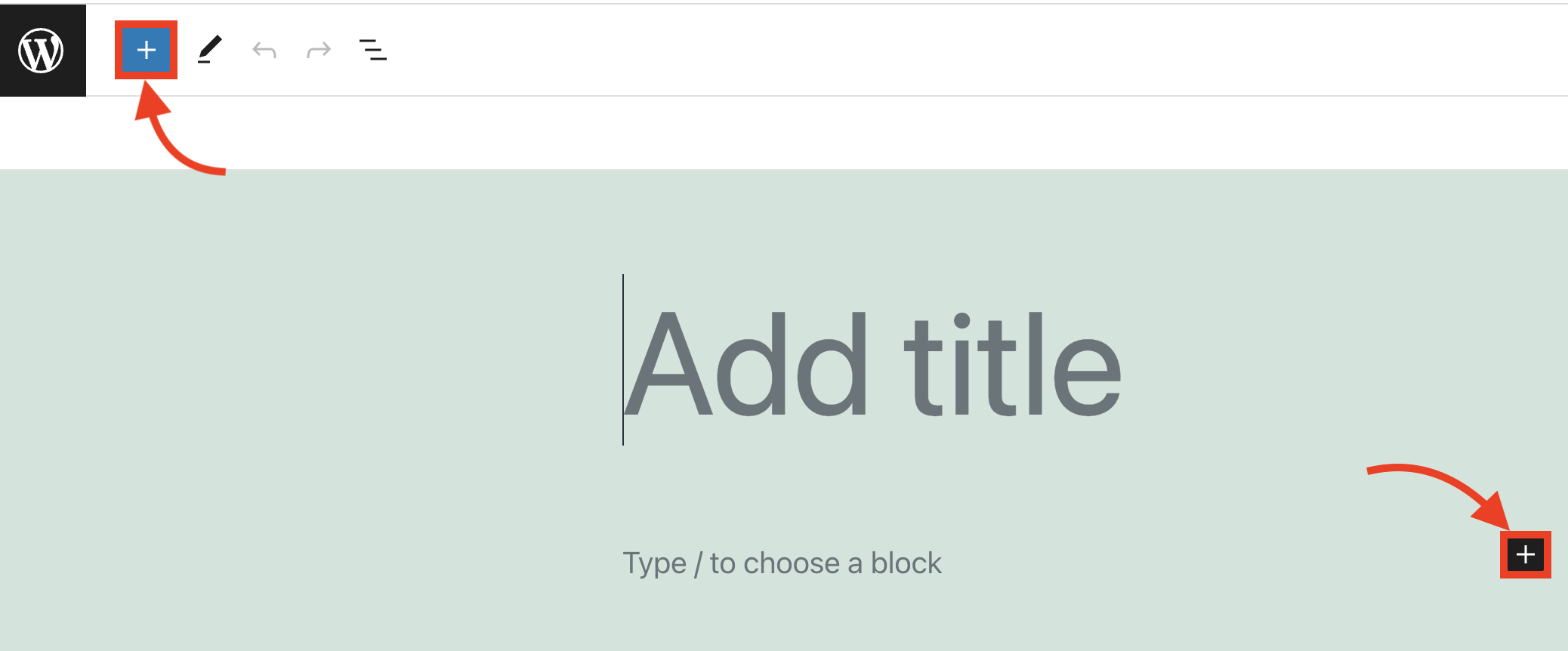
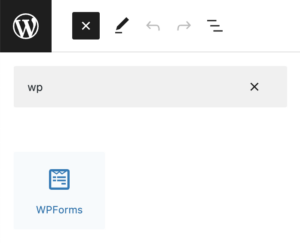
Agora você verá o bloco WPForms com um menu suspenso na área de conteúdo da sua página. Escolha o formulário que você criou anteriormente nas opções disponíveis e atualize a página.
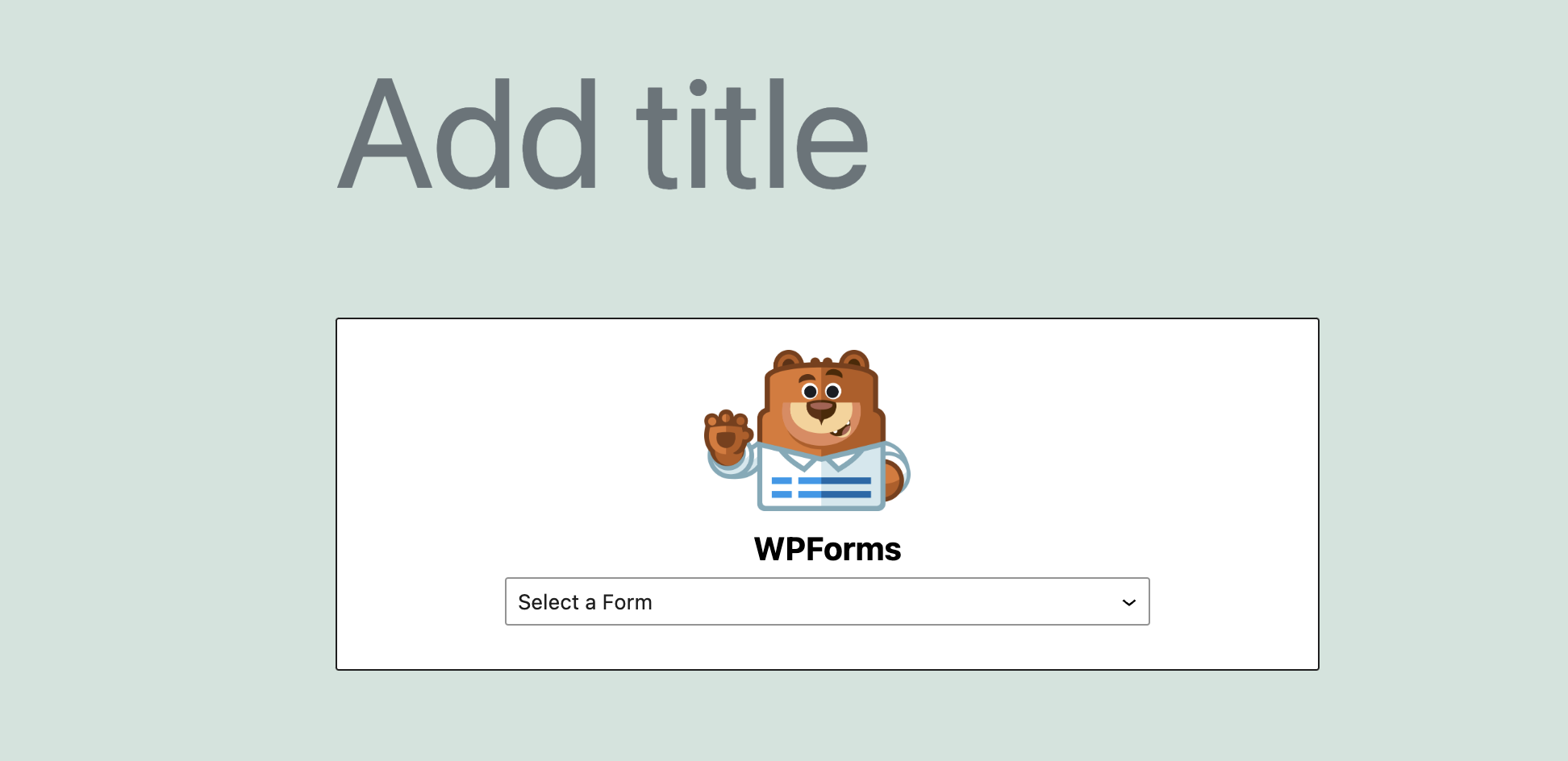
Visualize seu site ou visite a página onde você incorporou o formulário para vê-lo em ação. Pode parecer algo assim:
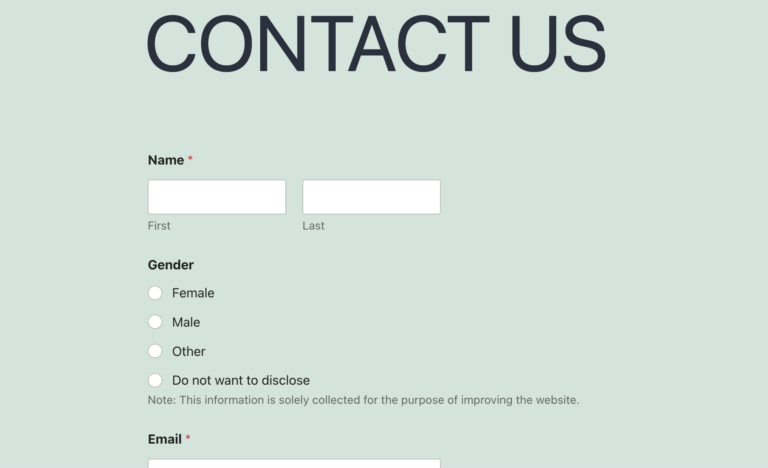
Uau! Agora você criou uma página de formulário de contato!
Você também pode adicionar um widget de formulário de contato WPForms simplesmente adicionando-o à postagem desejada clicando no ícone Mais > Widgets > WPForms e selecionando o formulário preferido no menu suspenso.
Localizando os Formulários Enviados
A versão não paga do WPForms não possui um sistema de gerenciamento de entrada integrado como a versão completa do WPForms. Portanto, você terá que verificar o endereço de e-mail associado à sua conta de administrador do WordPress ou o endereço de e-mail designado. As mensagens enviadas através do formulário de contato serão enviadas para esses endereços de e-mail.
No entanto, a versão paga fornece uma visualização de entrada no painel do WordPress. Para acessá-lo, faça login na área de administração do WordPress e navegue até WPForms > Entries . Lá você encontrará a lista de envios de formulários, incluindo as mensagens enviadas por meio do formulário de contato.
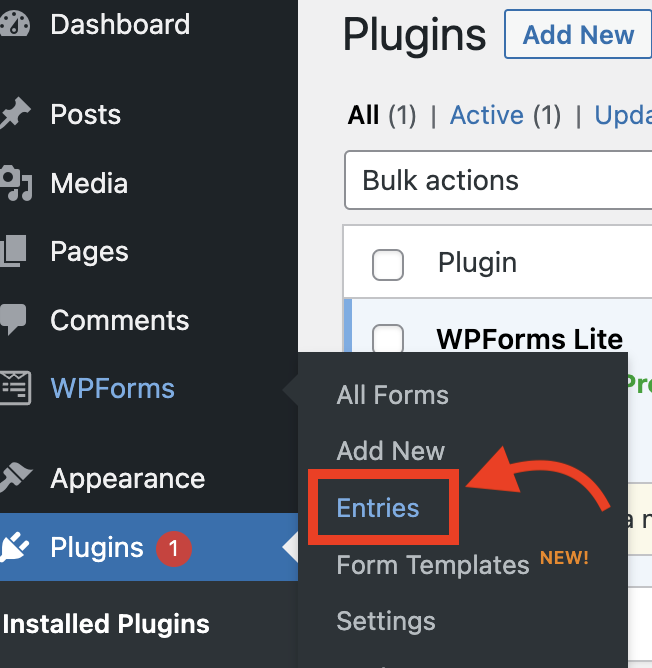
Pensamento final
Criar um formulário de contato no WordPress é um processo simples que pode melhorar significativamente a funcionalidade do seu site e a experiência do usuário. Com as etapas acima, você pode criar e personalizar facilmente um formulário de contato usando o WPForms. Lembre-se de que um formulário de contato fornece uma maneira conveniente para os visitantes entrarem em contato com você, mantendo-os engajados em seu site.
Com a capacidade de capturar informações valiosas e se comunicar de forma eficaz com seu público, um formulário de contato bem projetado é essencial para qualquer site WordPress. Comece a criar seu formulário de contato hoje e leve seu site para o próximo nível de interação e conveniência do usuário.
- Isto foi útil ?
- Sim não
